Acortador de video: ¿Cómo acortar un video en línea y gratis?
Por Manuel Gonzalez • 2025-10-23 19:09:54 • Soluciones
Si se está quedando sin espacio mientras almacena videos, acortar la duración del video es una de las soluciones prácticas. En situaciones como video distorsionado, partes de video no deseadas y otras similares, es posible que deba acortar el archivo y completar esta tarea de manera rápida y ordenada, se necesita un buen acortador de video . En este artículo, analizaremos el mejor acortador de videos para editar videos con tipos de funciones y el método para acortar videos en línea .
- Parte 1. El mejor acortador de video para videoclips
- Parte 2. Cómo acortar videos en línea y gratis
- Parte 3. Más consejos para editar videos con Wondershare UniConverter
Parte 1. El mejor acortador de video para videoclips
Hay muchos software´s disponibles para acortar los videoclips y entre la lista recomendamos Wondershare UniConverter (originalmente Wondershare Video Converter Ultimate) como el mejor. Este programa profesional facilita cortar, recortar y extraer videos sin pérdida de calidad. El proceso para grabar videoclips es simple y rápido. También puedes comprimir tus videos para reducir el tamaño. Las funciones adicionales del software incluyen conversión de video, descarga de video, transferencia, grabación, edición y otros.
 Wondershare UniConverter - Tu más completa caja de herramientas de video para Windows / Mac
Wondershare UniConverter - Tu más completa caja de herramientas de video para Windows / Mac

- Acortador de video para recortar, extraer, rotar videos con un editor de video incorporado de manera fácil y rápida.
- Comprime y convierte videos sin pérdida de calidad.
- Admite más de 1,000 formatos de video como MP4 / MOV / AVI / MKV / WMV / MPEG, etc.
- Edite, filme videos y cambie la resolución, con una vista previa en tiempo real.
- Descargue videos de YouTube y otros más de 10,000 sitios para compartir videos pegando la URL.
- Grabe videos en discos DVD / Blu-ray con una plantilla de menú de DVD gratuita.
- Admite el procesamiento por lotes para comprimir y convertir múltiples archivos a la vez.
- Caja de herramientas con funciones adicionales como Grabador de pantalla, convertidor VR, creador de GIF, fijar metadatos de medios, transmitir a TV y más.
- Sistema Operativo compatible: Windows 10/8/7/2003 / Vista / XP, Mac OS 10.15 (Catalina), 10.14, 10.13, 10.12, 10.11, 10.10, 10.9, 10.8, 10.7, 10.6.
Pasos sobre cómo acortar un video usando Wondershare UniConverter:
Paso 1 Agregar videos a Wondershare Video Shortener
Descargue, instale y ejecute Wondershare UniConverter en su PC / Mac. Haga clic en el botón + Agregar archivos en la pestaña Convertir para explorar y agregar videos locales para recortar.
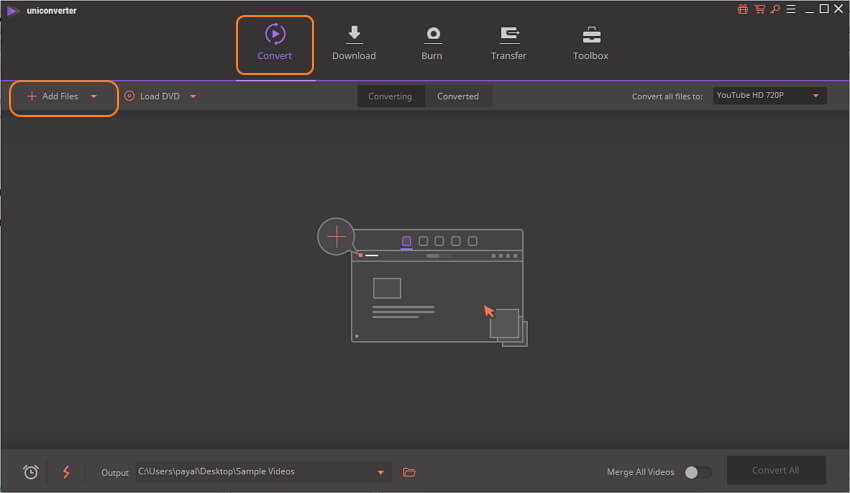
Paso 2 Recortar y ajustar videos
Debajo de la miniatura de video agregada aparecen tres íconos de edición para Recortar , Ajustar y Efectos . Haga clic en el botón Recortar para abrir una nueva ventana, use el boton deslizante sobre el video para seleccionar la parte a recortar y luego haga clic en el botón Recortar </span > para recortarlo. A continuación, haga clic en el botón Guardar para guardar la parte seleccionada y cortada por separado. Para eliminar la parte no deseada, seleccione la parte moviendo el control deslizante y luego haga clic en el botón Eliminar . Finalmente, haga clic en el botón Guardar para confirmar todos los cambios.

Paso 3 Elegir formato de salida
Una vez que todas las partes del video se hayan recortado y guardado, abra el menú desplegable en la opción Convertir todos los archivos a: en la esquina superior derecha. Se abrirá una ventana emergente, desde donde puede seleccionar un formato de salida para sus videos haciendo clic en la pestaña Video .
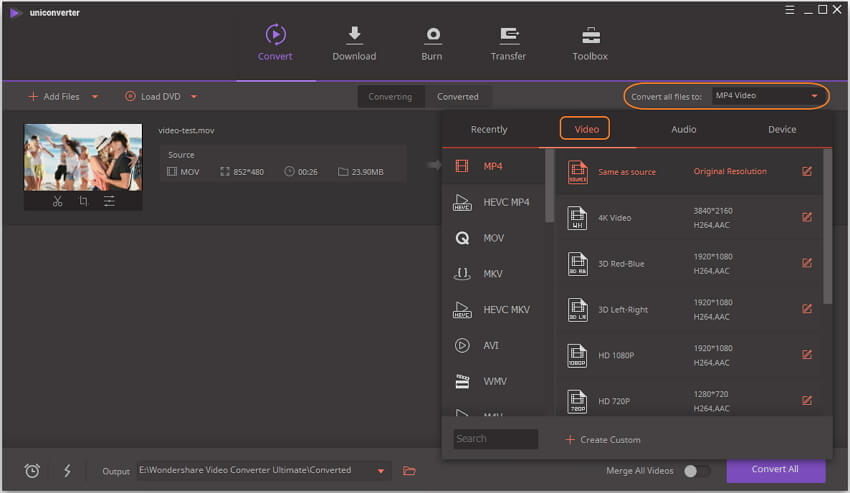
Paso 4 Guardar video recortado
Si desea comprimir aún más sus videos, haga clic en el icono de compresión en la pestaña Destino y obtendrá una nueva ventana para cambiar la configuración. Una vez que se hayan completado todas las configuraciones, haga clic en el botón Convertir todo para guardar y convertir sus videos rápidamente.

Parte 2. ¿Cómo acortar videos en línea y gratis?
Además del software de escritorio, también hay disponibles varias herramientas para acortar el video en línea. Uno de esos programas decentes es el cortador de video "Video cutter" que facilita cortar un video pequeño según sea necesario. El programa no necesita instalación y funciona desde la ventana del navegador. Una variedad de formatos de video es compatible con herramientas en línea para acortar el video. Las características adicionales incluyen extraer, rotar, editar y elegir la calidad deseada. Los archivos de su PC y el almacenamiento en la nube se pueden agregar para cambiar el tamaño. El tamaño máximo de archivo admitido es de 500 MB.
Pasos sobre cómo acortar un video usando Video-Cutter
Paso 1: Abra https://online-video-cutter.com en el navegador de su PC. Haga clic en el botón Abrir archivo para buscar y agregar videos locales desde su PC. Incluso puede agregar un video desde una URL o Google Drive.
Paso 2: Una vez que el archivo se haya cargado en la interfaz, mueva el control deslizante y elija la parte de video que desea conservar. En la pestaña Calidad, puede elegir la calidad deseada en términos de resolución en el menú desplegable. También puede elegir el formato de salida de las opciones dadas.
Paso 3: Haz clic en el botón Cortar que comenzará el proceso de compresión y acortamiento de video según sea necesario. El archivo procesado se puede descargar desde la interfaz o se puede guardar directamente en Google Drive o Dropbox.
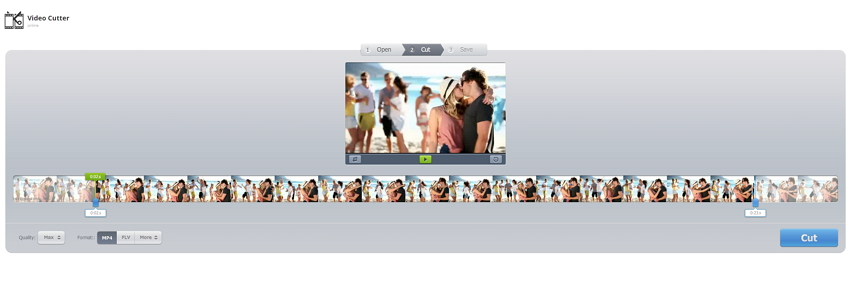
Ventajas:
- Programa en línea gratuito.
- No necesita descarga ni instalación de software.
- Interfaz simple y fácil de usar.
Contras:
- Funciones limitadas de apoyo.
- El funcionamiento depende de la disponibilidad de internet.
- La velocidad de recorte y acortamiento de video depende de la velocidad de Internet.
- Se pueden cargar un máximo de 500 MB de video para la compresión.
Parte 3. Más consejos para editar videos con Wondershare UniConverter
Wondershare UniConverter es un completo software de edición de video que admite una variedad de funciones además del recorte de video. Algunas de estas características útiles son las siguientes:
Recortar y Rotar videos: Con el software puede recortar sus videos agregados para lograr el tamaño perfecto que se necesita para compartir u otros fines. La relación de aspecto del video se puede cambiar como 16:9 o 4:3 para adaptarse a diferentes tipos de pantallas. También puede seleccionar el tamaño del área de recorte. Incluso puede rotar los videos para obtener la posición correcta para mirar usando Wondershare UniConverter. El programa permite girar en sentido horario o antihorario y también permite girarlo horizontal y verticalmente.
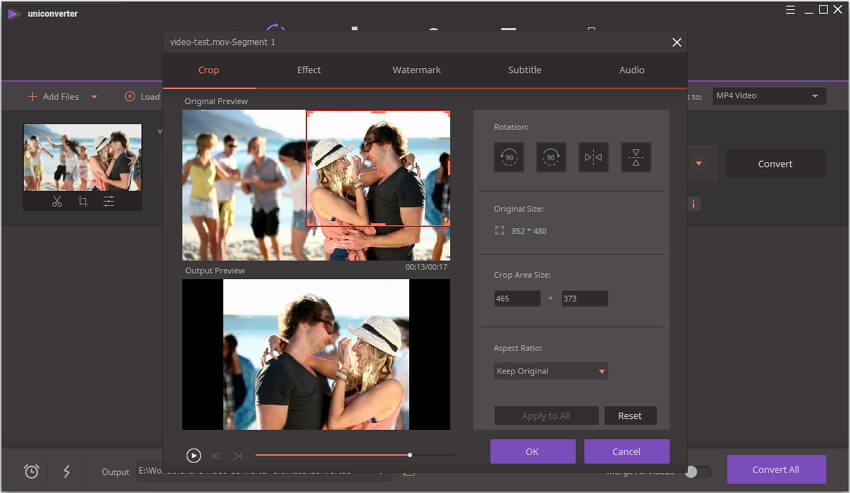
Agregar marca de agua: la marca de agua se puede agregar fácilmente a sus videos usando Wondershare UniConverter. Puede agregar imágenes o marcas de agua de texto según sus necesidades. El porcentaje de transparencia también se puede establecer según sea necesario.
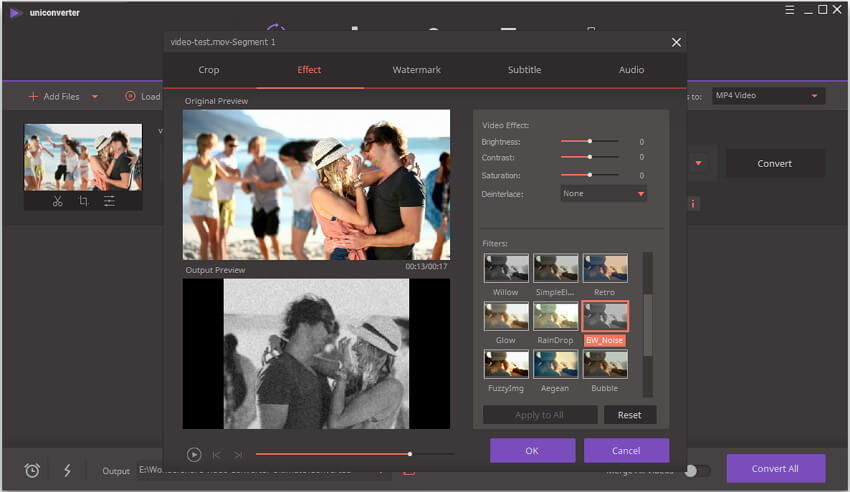
Aplicar efectos: Para agregar un toque personalizado a sus videos, el software permite agregar efectos especiales. Puede agregar desde una lista de filtros para dar un aspecto personalizado a los videos. El brillo, el contraste y la saturación se pueden ajustar según sea necesario. También hay una opción para desentrelazar. Incluso puede previsualizar los efectos agregados en tiempo real.

Personalice los subtítulos: Puede buscar e incrustar subtítulos de sitios en línea a sus videos usando Wondershare UniConverter. Los subtítulos también se pueden personalizar con respecto al tamaño, la fuente, la transparencia, la posición y otros factores.

Comprimir video: Un video puede comprimirse rápida y fácilmente usando la función Comprimir de la pestaña de la barra de herramientas del software. Con un solo clic, puede editar y elegir el tamaño del archivo, la calidad, la resolución, el formato y la velocidad de bits del video manualmente. También hay una opción para mover el control deslizante del tamaño que sea necesario que cambiará automáticamente los otros parámetros en consecuencia. Los cambios también se pueden previsualizar antes de confirmar.
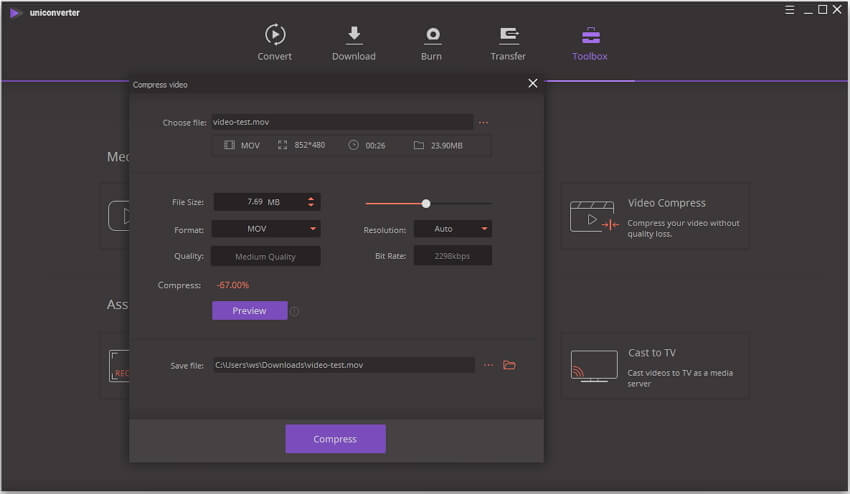
Como las múltiples funciones para editar videos con recortar, extraer, rotar, agregar marcas de agua, aplicar efectos, personalizar subtítulos y comprimir el tamaño del video, Wondershare UniConverter es su mejor acortador de video para Windows y Mac. Descargalo gratuitamente para crear fácilmente tus maravillosos videos.
Manuel Gonzalez
staff Editor